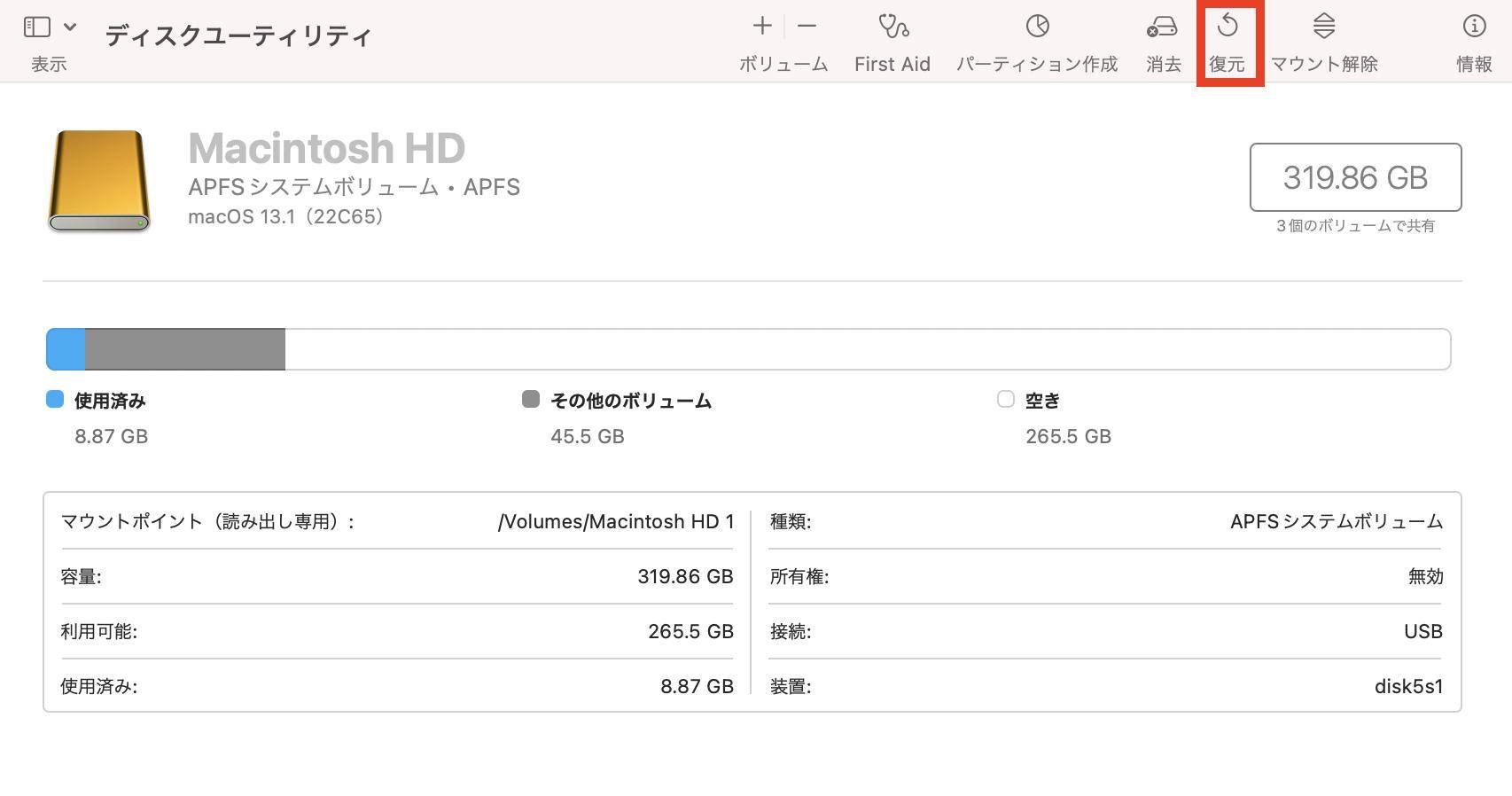Macに保存した大切な書類がフォルダから消えたときや、Macからファイルが消えたときは、どのようにして復元すればよいかご存じでしょうか?今回は、Macから消えたデータを復元するための方法3つと、その他よくある質問をご紹介します。
Part1:Macから消えたデータを復元する方法【3つ】
Macからデータを復元するためには、主に次の3つの方法があります。
1.MacのTime Machineを使って消えたデータを復元(バックアップが必要)
Time Machine(タイムマシン)は、Macをバックアップ・復元するためのAppleのサービスです。バックアップでシンプルなイメージまたはスナップショットを作成することで、必要なときに復元できます。以下は、MacのTime Machineでデータを復元する方法です。
- システムの電源を入れてすぐに、Appleのロゴが表示されるまでCommand + Rキーを押します。
- コンピュータがリカバリーモードで起動し、ディスクユーティリティメニューが表示されます。
-
「Time Machineバックアップから復元」を選択し、「続ける」をクリックします。

-
「Time Machineから復元」で、「続ける」をクリックし、次に日付の中から復元したいバックアップデータを選択します。

-
「インストール先の選択」でMac上のハードディスクを選択し、「復元」をクリックします。

また、タイムマシンから復元するのには、以下のようなメリットがあります。
- 無料
Time Machineの最大の利点は、Macにプリインストールされている無料のバックアップソフトウェアであることです。お金を払ったり、サブスクリプションを購入したりする必要はなく、ドライブに十分なストレージがある限り、マックのバックアップの保存で問題になることはありません。
- 使い勝手の良さ
前述したように、Time Machineは極めてシンプルなバックアップソフトです。動作させるために何かを設定する必要はなく、バックアップを保存する場所を選択するだけで、システムのバックアップが自動的に開始されます。
2.データ復旧ソフトを利用して迅速にデータを復元(バックアップが不要)
Time MachineのバックアップからMacを復元するのは簡単ですが、常に最良の選択肢とは限りません。バックアップはないときはどうすればいいのでしょうか?また、Time Machineから復元しても容量不足になる場合は?そういったケースでは、Time Machineから復元するのは絶望的と言えるでしょう。
Tenorshare 4DDiG(Mac)であれば、どんな状況であってもデータを無制限に復元できます。クイックスキャンとディープスキャンを使用した高い復元率で、迅速かつ安全に復元が可能です。
- 1000種類以上のファイル形式をサポート
- フリースキャン&プレビュー
- ファイルフィルタ機能
- データ保護つき
- 無料のユーザーサポート
- どんな状況でも瞬時にデータを復元
Macでをホームページからインストールし、起動します。
無料ダウンロードPC向け
安全的なダウンロード
無料ダウンロードMAC向け
安全的なダウンロード
ファイルの元の保存場所を選択し、「スキャン」をクリックして下さい。

復元したいファイルにチェックを入れ、「復元」をクリック。プレビュー、検索機能もあるため、必要に応じて活用して下さい。

スキャンされたファイルをプレビューして、保存場所を選択し、復元できます。

3.データ復旧業者に依頼
大きな企業や組織では、専門のデータ復旧業者に依頼することもあるでしょう。業者に頼むのには以下のようなメリットがありますが、必ずしも復元できるというわけではありません。
- 物理的損傷にも対応している
Time MachineやMac修復ソフトでは、Mac内のデータを復旧することはできますが、物理的損傷には対応していません。専門業者はその培ったノウハウで、ハード&ソフト面を復旧させます。
Part2:Macのデータ損失を避ける管理方法
Macの急なデータ損失に備えて、以下のことを注意しましょう。
- 定期的にバックアップをとる
- ソフトウェアのアップデートをインストールする
- 有害なソフトや不要なアクセスを避ける
日ごろからこれらのことに気を付けることで、ターミナルからの復元率もグッと上がります。
Part3:Macのデータ復元に関するFAQ
ここでは、Macのデータ復元に関するよくある質問に回答しています。
- 1.Macのターミナルでゴミ箱から削除されたファイルを復元できるか?
ファイルを上書きしない限りは、Macのターミナルを使用して完全にゴミ箱から消えたファイルを復元できます。しかし、完璧に復元できるとは言えないのが現状です。ターミナルコマンドを使用したファイルの復元方法は、以下をご確認ください。
あわせて読みたい:Macのターミナルを使用してファイルを簡単に復元する方法
- 2.MacBookでゴミ箱を空にした場合にその中のファイルを復元できるか?
前述の通り、MacBookでゴミ箱を空にした場合は、必ずしもターミナルで復元できるとは限りません。誤って削除したファイルやデータを復元するためには、ドライブの使用を直ちに停止して、Tenorshare 4DDiG (Mac)のようなデータ復元ソフトを利用しましょう。
Part4:最後に
今回は、Time Machine やTenorshare 4DDiG (Mac)を使用したMacデータの復元方法をご紹介しました。OS Xへのアップデート時に消えたデータの復旧や、誤削除してしまった際に、ぜひご利用ください。
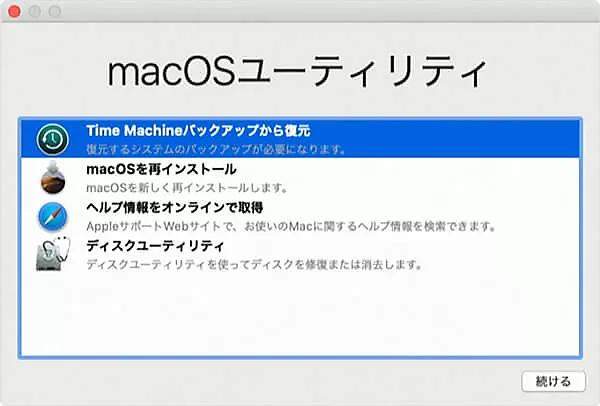
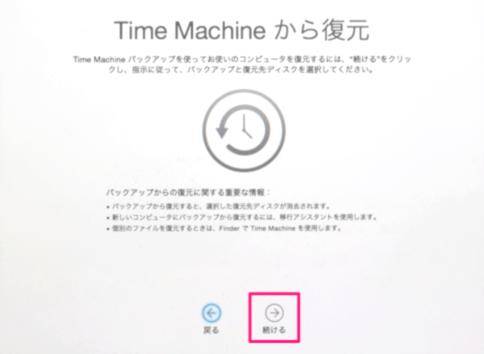
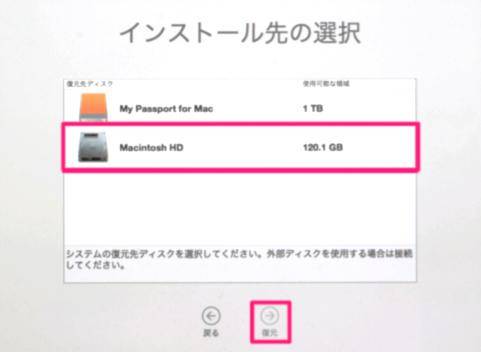



 ChatGPT
ChatGPT
 Google AI モード
Google AI モード
 Perplexity
Perplexity
 Grok
Grok